Смартфоны семейства Galaxy от Samsung могут быть обновлены до новой версии программного обеспечения через меню аппарата или подключение к компьютерной программе, работающей в качестве менеджера обновлений устройства. Операция может быть выполнена практически сразу после выхода новой версии программного обеспечения.

Статьи по теме:
- Как обновить android в samsung galaxy
- Как обновить Samsung Galaxy S2
- Как обновить Galaxy S
Инструкция
Перейдите в раздел настроек вашего Samsung Galaxy, выбрав иконку «Настройки», которая находится в главном меню аппарата. В перечне доступных для изменения параметров прокрутите экран вниз для выбора секции «Об устройстве», где представлены данные о вашем аппарате и последние обновления системы.
В появившемся экране выберите пункт «Обновление системы», после нажатия на который телефон автоматически начнет поиск нужных обновлений. Перед выполнением процедуры убедитесь, что у вас активировано постоянное подключение к интернету при помощи Wi-Fi или 3G (4G).
Как обновить Android на Samsung Galaxy до последней версии
Смартфон автоматически свяжется с сервером обновлений и при наличии новых версий программного обеспечения установит необходимые файлы. При появлении уведомления о начале установки не производите с телефоном никаких операций до тех пор, пока процедура не будет завершена. После окончания процедуры вы получите соответствующее уведомление на экране устройства.
Обновление программного обеспечения Android может быть также выполнено при помощи компьютера. Установите программу Samsung PC Kies, скачав ее с официального сайта Samsung. После установки подключите ваш телефон к компьютеру при помощи USB-кабеля, который шел в одном комплекте с устройством. При выборе способа подключения выберите параметр «Режим Media» на экране телефона.
Запустите PC Kies в системе. После окончания поиска телефона программа автоматически начнет проверку наличия новых версий программного обеспечения для вашего устройства. При наличии обновлений вы увидите соответствующее уведомление, после закрытия которого начнется загрузка и установка новой версии Android. Не производите над телефоном никаких действий до окончания процедуры обновления.
Полезный совет
Старайтесь периодически обновлять программное обеспечение при появлении уведомления о новой версии Android. В обновленные прошивки для телефона включаются исправления, способные улучшить работу аппарата и добавить некоторые новые функции для работы с устройством.
- Samsung Kies
Совет полезен?
Статьи по теме:
- Как обновить прошивку Samsung s5230
- Как обновляют ОС Android
- Android N 7.0: обзор новой версии операционной системы
Добавить комментарий к статье
Похожие советы
- Как установить патч на телефон
- Как прошить телефон samsung d880
- Как правильно установить ПО для телефона Самсунг
- Как устновить прошивки и обновления на Android с помощью TWRP
- Как вернуть телефон Samsung в заводские настройки
- Как обновить ОС Android
- Как узнать номер прошивки Samsung
- Как будут обновлены планшеты Samsung
- Как обновить «Андроид» на телефоне
- Как настроить телефон Samsung GT-s3650
- Как установить на телефон операционную систему
- Как обновить телефон через интернет
- Как установить тему в samsung galaxy
- Как прошить Samsung i900
- Как вернуть заводские настройки в Самсунге
- Как сменить Андроид на планшете
- Как отличить пол золотых рыбок
- Как скачать приложение для телефона Samsung
- Как синхронизировать Samsung Galaxy
- Чем покрасить мебель и декорировать предметы интерьера своими руками
- Можно ли распознать негативщика на собеседовании?
- Как выбрать коляску для двойни
Новые советы от КакПросто
Рекомендованная статья
Для чего нужна док-станция для смартфонов
Уже давно док-станции относятся к одним из популярных аксессуаров для смартфонов. У каждого производителя в.
Источник: www.kakprosto.ru
Как обновить Андроид на Самсунг – инструкция
Хоть у «Самсунг» и есть своя разработанная операционная система под названием Bada, популярность платформы Android не оставляет ей шансов по части функционала. Поэтому, как и другие 90 % производителей смартфонов и планшетов, южнокорейский бренд пользуется ОС от Google, которая периодически нуждается в обновлении.
Зачем обновлять ПО на телефонах самсунг
На самом деле на любой смартфон, будь то Samsung Galaxy Mini, Xiaomi Redmi и даже iPhone X, ежегодно, а иногда и каждый месяц выходят обновления. Таким образом после официального релиза производители продолжают работать над качеством своего продукта.

«Самсунг» использует собственную оболочку ОС андроид
Конечно, количество пикселей в камере не вырастит, не увеличится и количество ядер в процессоре, но:
- улучшится безопасность системы;
- пополнится список поддерживаемых протоколов;
- исправятся ошибки, которые возникли после запуска продукта в продажу;
- сократится энергопотребление емких процессов;
- поправится дизайн интерфейса.
К сведению! Большинство обновлений пользователь не ощутит в принципе. Они призваны лишь поддерживать прежнюю функциональность, подстраиваясь под постоянно развивающийся рынок программного обеспечения.
Например, если завтра обновиться протокол связи Вайбера, призванный улучшить качество картинки, сократив потребление трафика, пользователь не сможет использовать новую модификацию, не загрузив последнюю версию ОС для своего девайса.
Обратите внимание! Когда речь заходит о таких производителях, как «Самсунг» или «Сяоми», следует знать, что в обновлении нуждается не только сам андроид, но и его оболочка, которую устанавливают производители. У Samsung она называется OneUI.
Как проверить наличие обновлений
Перед тем как обновить андроид на телефоне Самсунг нужно проверить, есть ли в принципе свежие обновления. Если гаджет только вышел в продажу, обычно на него уже загружен последний пакет данных.
В любом случае узнать это можно так:
- Открыть настройки смартфона.
- Обратить внимание на пункт «Обновление ПО». Обычно сразу из меню настроек можно заметить индикатор, что имеются неустановленные обновления.
- Дальше можно перейти в раздел и посмотреть, что предлагает установить производитель.
Важно! В разделе «Об устройстве» пользователь может увидеть числовое обозначение не только установленной версии андроид, но и самой оболочки (прошивки).
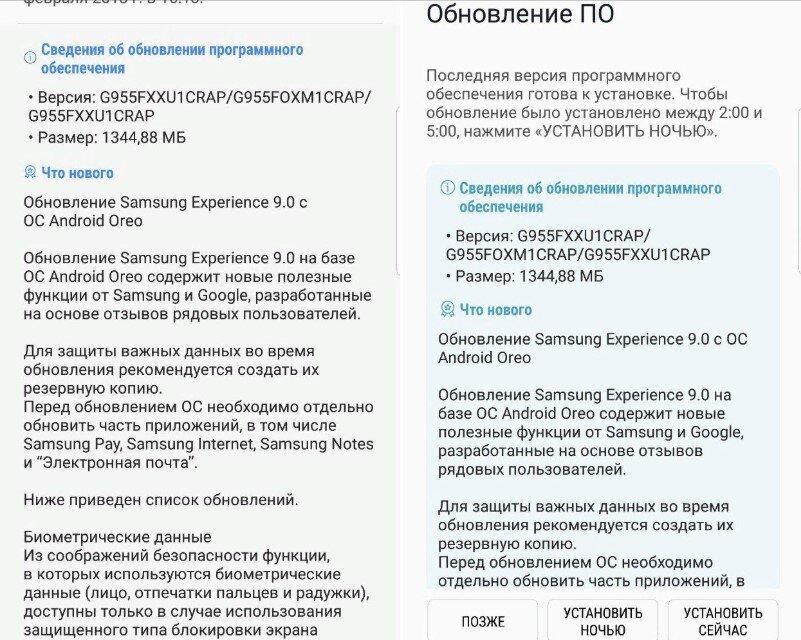
В этом разделе можно увидеть информацию, что производитель приготовил в новом пакете обновлений и выбрать время установки
Меры предосторожности перед обновлением андроида на Samsung
Перед тем как как обновить андроид на Самсунг (или любом другом гаджете), нужно принять некоторые меры предосторожности, которые помогут избежать некорректной установки или потери своих данных.
- зарядить батарею. Минимум индикатор должен показывать 50 %;
- сделать резервное копирование данных учетных записей (чтобы можно было откатить систему назад в случае ошибки);
- закрыть все приложения;
- перенести нужные медиафайлы на SD-карту;
- отключить режим управления питанием;
- удостовериться в наличии достаточного объема памяти во внутреннем пространстве.
Все это поможет минимизировать потери в случае, если во время обновления произойдет сбой программного обеспечения. Обычно при достаточном объеме памяти и заряде все проходит гладко.
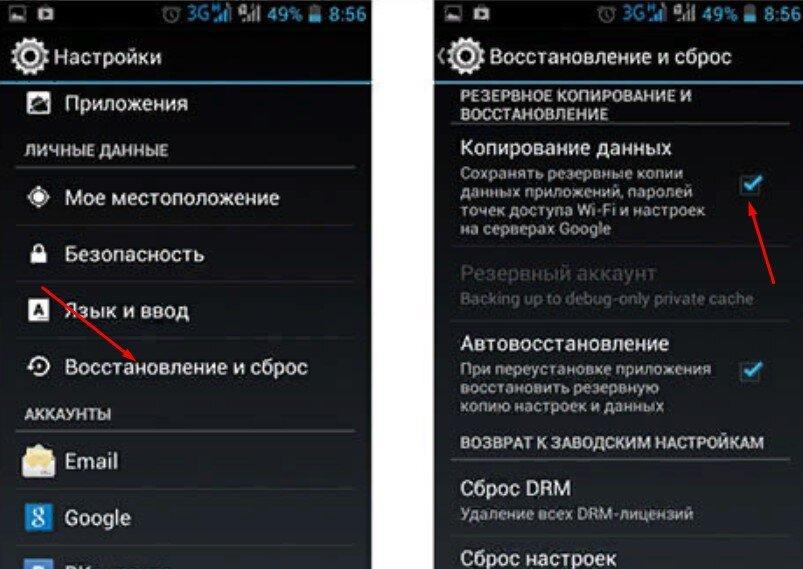
Как выполнить резервное копирование
Как обновить версию андроида на смартфоне Самсунг
Обновление Самсунг-андроид-устройства хорошо тем, что можно использовать разные методы, которые будут хороши, например, для тех пользователей, у которых нет компьютера или Wi-Fi.
При наличии Wi-Fi сигнала обновить смартфон или планшет Самсунг проще всего. Нужно:
- Включить Wi-Fi.
- Перейти в меню настроек.
- Далее в пункт «Об устройстве» / «О системе» / «О планшете / смартфоне» (в зависимости от версии и модели).
- Нажать на кнопку «Обновление ПО».
Обратите внимание! Если на телефоне доступно соединение 3G или 4G, его лучше деактивировать, чтобы система не начала загрузку через мобильный трафик.
Через компьютер Samsung PC Kies
Теперь стоит рассмотреть способ, предусматривающий подключение к компьютеру. Самсунг предусматривает такой вариант и предлагает пользователям не заигрывать с неизвестными APK-файлами, а пользоваться фирменной программой Samsung PC Kies.
Скачать ее можно с официального сайта. Установка мало чем отличается от любой другой программы.
После установки нужно:
- Подключить гаджет к ПК через USB.
- Дождаться пока установятся все драйвера.
- Запустить Samsung PC Kies.
- Подождать пока утилита найдет устройство.
- Нажать на «Поиск обновлений». Если есть, программа предложит обновить ПО.
Как проверить NFC на iPhone без терминала — включаем правильно
Обратите внимание! В данном случае не придется в настройках разрешать устройству принимать файлы из сторонних источников.
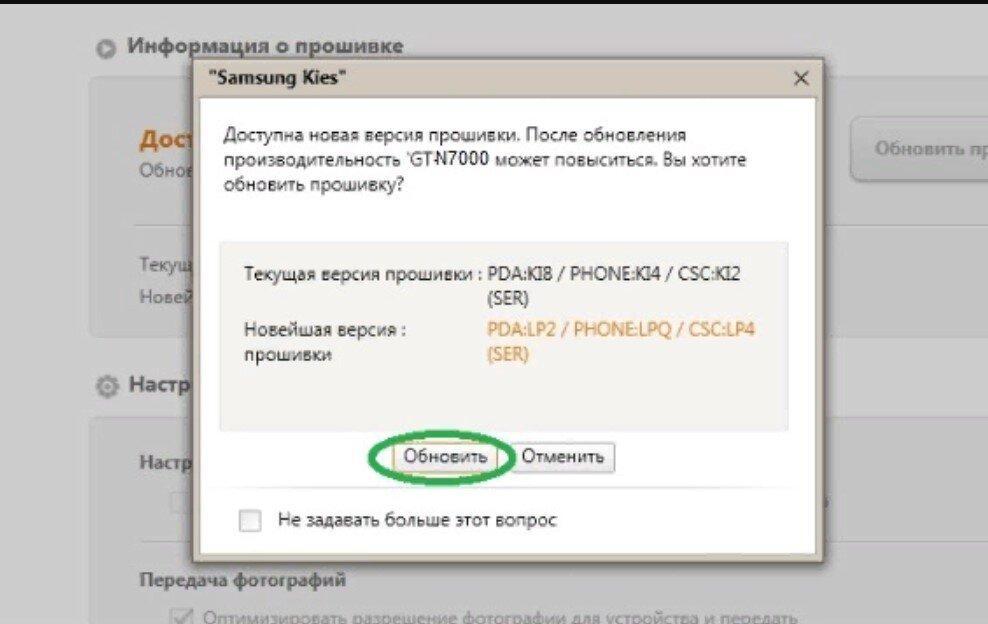
Программа сама уведомляет о наличии обновлений
Smart Switch
Это еще одна программа от разработчиков оболочки андроид для Самсунг. Утилита также доступна на сайте бренда. Функционал и порядок действий полностью аналогичны Samsung PC Kies. Единственное, утилита также доступна владельцам ПК на MacOS X.
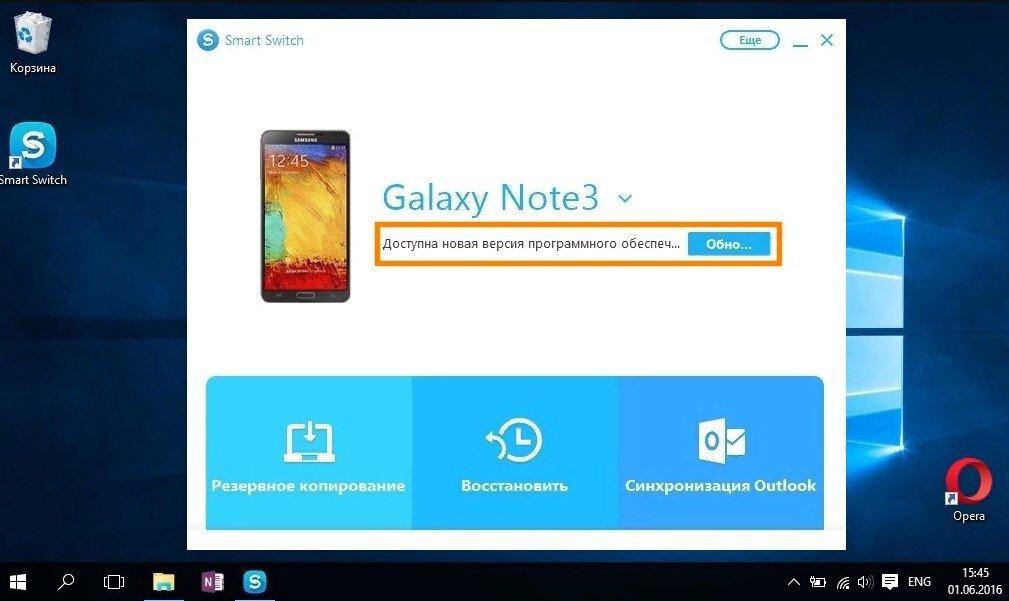
Smart Switch также сам уведомляет, что в наличие новые пакеты обновлений для данного девайса
Через Recovery mode
Для пользователей, которые предпочитают использовать функции корейских смартфонов без ограничений, обновления по воздуху не доступны, так как производитель негативно относится к активации Root-прав.
К сведению! С помощью этого способа пользователи могут сменить оболочку, например, установить прошивку от Xiaomi MIUI.
Важно строго придерживаться инструкции:
- Применить все меры предосторожности перед обновлением, которые описаны выше.
- Скачать нужный APK-файл на карту памяти.
- Выключить телефон.
- Зажать кнопки включения и увеличения громкости, чтобы вызвать режим Recovery.
- Выбрать пункт «Apply Update From SD-card».
- Найти нужный APK-файл и нажать «Install»
Система может обновляться до 30 мин. в зависимости от выбранной оболочки и ее версии.
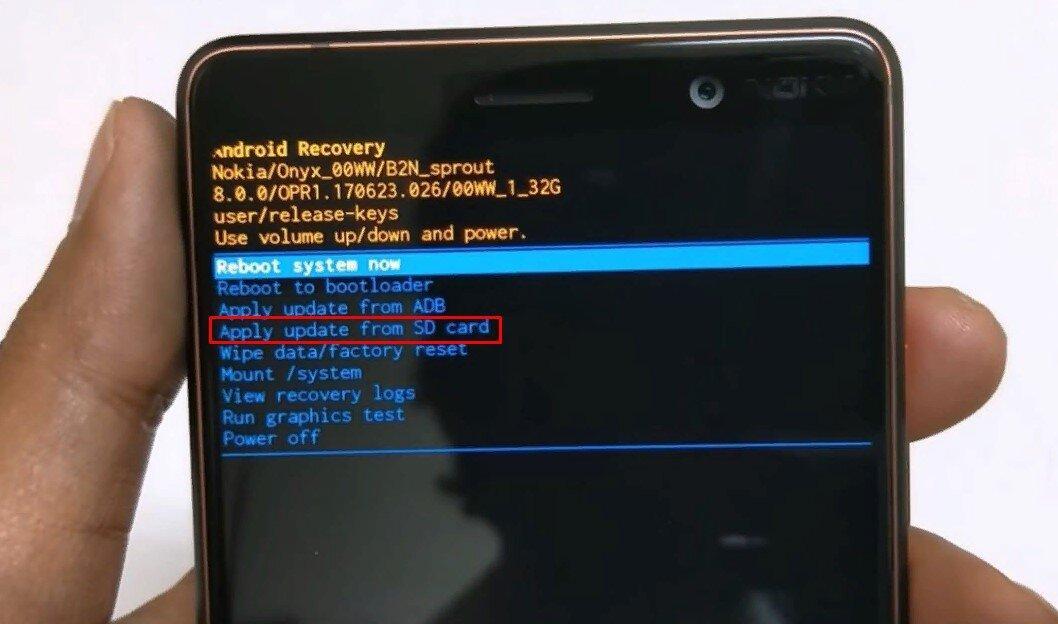
Режим Recovery и нужный пункт наглядно
Возможные проблемы при обновлении и способы их решения
Несмотря на высокий уровень программного обеспечения, периодически пользователи сталкиваются с проблемами вроде:
- нежелания системы использовать датчик Wi-Fi (в настройках обновлений включить «Проверка только по Wi-Fi»);
- не обновляются приложения. Обычно это случается из-за активированных Root-прав. Придется каждое переустанавливать вручную;
- пропали все приложения (в настройках в разделе «Приложения» поставить галочки активации).
Кроме этого, пользователи могут столкнуться с проблемами ниже.
Версия андроида не обновляется до конца
Скорее всего, недостаточный заряд батареи или не хватает памяти. В таком случае:
- Выключить гаджет.
- Вызвать режим Recovery (кнопки включения и увеличения громкости).
- Выбрать «Wipe Data/Factory Reset».
- Следом «Delete All User Data».
- Тут нажать на «Reboot» (или «Restart»). После этого смартфон включится, и появится возможность освободить память или подзарядить гаджет.
После обновления не работают приложения
Также периодически обновление проходит успешно, но, когда включается телефон, пользователь обнаруживает, что большинство приложений не реагирует на команды или просто не работает. В таком случае:
- Перейти в настройки.
- В раздел «Приложения».
- Выбрать то (придется по одному), что отказывается работать.
- В новом окне нажать на «Очистить кэш».
Обратите внимание! Если работоспособность утилиты не восстановилась, то вернуться в тоже меню и нажать на «Стереть данные». Если и это не сработало, попробовать удалить и установить заново.
Гаджеты Самсунг, работающие под управлением ОС андроид, нуждаются в периодическом обновлении. Для этого можно использовать фирменные утилиты производителя для ПК, воспользоваться режимом Recovery или, что проще всего, прибегнуть к стандартной операции через настройки самого телефона или планшета.
Как обновить ПО (версию Android) на смартфоне Samsung Galaxy
Обновления программного обеспечения могут быть доступны для вашего устройства и улучшат функциональность и безопасность. Однако обновления зависят от устройства, и не каждое устройство Samsung будет работать с последней версией Android.
- Зачем обновлять прошивку?
- Как проверить наличие обновлений
- Видео: Как установить Android 9 на любой Samsung
- Пошаговая инструкция для Samsung Galaxy с OC Android 10 / Android Pie
- Пошаговая инструкция для Samsung Galaxy под управлением Android Oreo / Nougat
- Как обновить прошивку Samsung Galaxy через Smart Switch
- Распространенные ошибки и способы их устранения
- Почему обновление Android не доходит до конца на Samsung Galaxy
- Ошибка Samsung Galaxy: почему после обновления не работают приложения
- Видео: Как установить Android 7.1 на Samsung Galaxy S4
Зачем обновлять прошивку?
Наиболее прогрессивная версия Андроида – 7.0 Nougat. Этой прошивкой пользуются флагманы телефонной индустрии – Google и Nexus. Через пару лет и эта система безнадежно устареет – вам потребуются последние обновления. Прошивать свое мобильное устройство необходимо по ряду причин:
- устраняются баги;
- запускаются новые игры;
- улучшаются системные параметры;
- доступно больше приложений.
iPhone как флешка — как использовать: инструкция
Как проверить наличие обновлений
В приложении «Настройки» можно посмотреть номер версии Android, а также дату обновления системы безопасности и дату установки системного обновления Google Play. Когда для устройства будет доступна новая версия ПО, вы получите уведомление. Вы также можете проверить наличие обновлений самостоятельно.
Видео: Как установить Android 9 на любой Samsung
Пошаговая инструкция для Samsung Galaxy с OC Android 10 / Android Pie
Если у вас Galaxy S10, Note 10 или другой относительно новый телефон Samsung, скорее всего, вы используете Android 10 или Android 9 Pie. Если это так, то пошаговая инструкция по обновлению программного обеспечения вашего телефона будет выглядеть следующим образом:
- Откройте «Настройки» в ящике приложения или на главном экране.
- Прокрутите вниз до нижней части страницы.
- Нажмите Обновление программного обеспечения.

- Нажмите Загрузить и установить, чтобы запустить обновление вручную.
- Ваш телефон подключится к серверу, чтобы узнать, доступно ли обновление OTA.
- Если ожидается обновление, ваш телефон автоматически начнет загрузку

- Вы можете выбрать установку обновления сразу же, нажав опцию Установить сейчас, или отложить его, нажав Расписание установки .
- Нажатие «Запланированная установка» позволяет выбрать время, когда будет установлено обновление. Выберите желаемое время и нажмите Ok .
- Вы увидите подтверждение запланированной установки, и обновление будет установлено автоматически в это время.

Пошаговая инструкция для Samsung Galaxy под управлением Android Oreo / Nougat
Если у вас есть старый телефон Samsung, на котором все еще работает Android 8 Oreo или Android 7 Nougat, все будет выглядеть немного иначе. Узнаем как обновить ПО для раннних версий Samsung Galaxy:

- Откройте «Настройки» в ящике приложения или на главном экране.
- Прокрутите вниз до нижней части страницы.
- Нажмите Обновление программного обеспечения.
- Нажмите Загрузить и установить, чтобы запустить обновление вручную.
- Ваш телефон подключится к серверу, чтобы узнать, доступно ли обновление OTA.
- Вы можете запланировать обновления программного обеспечения для установки в определенное время. Просто нажмите на переключатель « Запланированные обновления программного обеспечения» и установите желаемое время для установки обновления.

Как обновить прошивку Samsung Galaxy через Smart Switch
- Скачайте и установите на компьютер программу Smart Switch .

- Запустите программу и подключите устройство кабелем к компьютеру. Компьютер должен быть подключен к интернету.
- Если для устройства есть новая прошивка, появится предложение ее загрузить.
- Если новой прошивки пока нет, такое уведомление не появится.

- Нажмите кнопку «Обновить»
- Начнется загрузка прошивки на компьютер, а потом и на устройство. Для обновления просто следуйте инструкциям на экране компьютера.
- Когда начнется обновление, устройство выключится и включится. На экране появится зеленый робот и шкала, на которой будет отображаться ход обновления.

- Не выключайте устройство или компьютер и не отключайте устройство от компьютора во время установки прошивки – оно сломается.
- Когда прошивка установится, устройство перезагрузится.
- После обновления рекомендуем сделать сброс данных. При сбросе все личные данные удаляются. Чтобы сохранить их, используйте опцию «Резервное копирование» в программе Smart Switch. Если не сделать сброс данных, устройство может работать с ошибками.
Если после прошивки появились проблемы и сброс данных не помог – обратитесь в сервисный центр, там переустановят прошивку инженерным методом.
Распространенные ошибки и способы их устранения
Теперь давайте рассмотрим распространенные ошибки и способы их устранения:
Почему обновление Android не доходит до конца на Samsung Galaxy
Как правило, подобная ошибка связана с тем, что в памяти устройства попросту недостаточно свободного места. Некоторые обновления весят несколько гигабайт, в связи с чем рекомендуется всегда иметь на смартфоне 3-4 гигабайта во внутреннем хранилище.
Еще одной причиной может быть наличие вирусов. Избавить от них на 100% можно только при помощи сброса до заводских настроек. Если ничего не помогает, рекомендуется воспользоваться другим способом обновления. Возможно, потребуется перепробовать все варианты, но в конце концов прошивка должна установиться.
Источник: mobiloff-store.ru
Как обновить до Android 11 Samsung
Если вы готовы запустить на своем телефоне или планшете Samsung Android 11, последнюю версию операционной системы Google, вот как проверить и загрузить обновление. Однако перед тем как начать, ознакомьтесь со списком ниже и убедитесь, что ваше устройство совместимо с новой прошивкой.

Что нужно знать
— Откройте панель приложений и выберите «Настройки» > «Обновление программного обеспечения» > «Загрузить и установить».
— Включите автоматическую загрузку через Wi-Fi, чтобы обновлять устройство, не повторяя эти шаги.
— Не все устройства Samsung совместимы с Android 11.
Как обновить до Android 11 телефон Samsung
Устройства Samsung размещают оверлей (OneUI) поверх базовой ОС Android, что заставляет их работать немного иначе, чем другие телефоны и планшеты. Вот как найти, загрузить и установить Android 11.
1. На главном экране проведите вверх, чтобы увидеть свои приложения. Коснитесь шестерни и перейдите в «Настройки». Прокрутите настройки вниз и выберите раздел «Обновление программного обеспечения».

2. Коснитесь кнопки «Скачать и установить».
Заметка: Чтобы телефон загружал новые обновления по мере их появления, включите переключатель рядом с Автоматическая загрузка через Wi-Fi.
3. На следующем экране будет проверяться наличие обновлений и показано, что в них содержится. Выберите «Загрузить», чтобы продолжить. После загрузки обновления нажмите «Установить сейчас».

4. Ваш телефон установит новую ОС и перезагрузится.
Какие устройства совместимы с Android 11?
Не все телефоны и планшеты Samsung можно обновить до этой версии ОС Android. В настоящее время компания предлагает три основных обновления для большинства своих телефонов и планшетов, поэтому, если у вас установлен Android 9 или 10, вы сможете получить новую версию.
Вот список продуктов Galaxy, которые определенно могут получить обновления, но данный список может быть неполным. Телефоны и планшеты, выпущенные до 2018 года (например, телефоны серии M), также могут получить обновление, но вы узнаете наверняка только после того, как ваше устройство успешно загрузит и установит Android 11.
ТЕЛЕФОНЫ СЕРИИ А
Эти телефоны серии A могут получить Android 11:
— A51 (base and 5G);
— A71 (base and 5G).
ТЕЛЕФОНЫ СЕРИИ S
Следующие модели телефонов серии Galaxy S могут работать под управлением Android 11:
— S10 (base, e, Lite, +, and 5G);
— S20 (+, 5G, 5G+, Ultra, and Ultra 5G).
СКЛАДНЫЕ УСТРОЙСТВА СЕРИИ Z
Все складные устройства Samsung (также известные как Z-серия) должны иметь возможность обновления:
— Fold (base and 5G);
— Z Flip (base and 5G);
— Z Fold2 (base and 5G).
ТЕЛЕФОНЫ СЕРИИ NOTE
Вот совместимые телефоны серии Note:
— Note 10 (base, Lite, 5G, and +);
— Note 20 (base, 5G, Ultra, and Ultra 5G).
Последние планшеты Samsung (Galaxy Tabs) могут обновляться:
— Tab S6 (base, Lite, and 5G);
— Tab S7 (base, 5G, +, and + 5G).
Похожие новости

Как использовать родительский контроль на Samsung
09-мар-2020, 15:41
Если вы приобрели телефон Samsung Galaxy для своего ребенка, и вы захотите воспользоваться

Как удалить приложения на телефонах Samsung
09-дек-2019, 16:29
Несмотря на то, что процесс удаления приложений или их удаления на устройствах Android является

Отладка телефона Android по USB, как активировать функцию
12-июл-2019, 21:02
Есть много причин, чтобы включить отладку по USB на вашем телефоне Android. Например, он позволяет

Как остановить всплывающие объявления на Android
19-ноя-2018, 19:37
Нужно знать, как остановить всплывающие объявления на Android? Если вы используете Google Chrome,
Добавить комментарий
Правила комментатора!
1. Добавленные комментарии проходят проверку.
2. Если Вы задаете вопрос, то постарайтесь описать проблему подробнее с указанием всех деталей. Напишите как можно точнее о проблеме.
3. Комментарии с оскорблениями и ненормативной лексикой, а так же комментарии, не имеющие смысла, будут удалены.
4. Не пытайтесь разместить рекламу, своих или сторонних сайтов, различные ссылки из социальных групп и сетей, спам и так далее. Для этого есть раздел «Реклама».
5. Давайте учится писать грамотно. Пишем текст не только большими буквами.
6. Если Вы отвечаете кому-то на комментарий, пожалуйста, жмите кнопочку «Ответить».
7. Помог материал решить Вашу проблему, поддержите проект поделитесь им в социальных сетях или просто скажите спасибо. С уважением к Вам!
Источник: kaknastroit.com